
- ドコモ光のルーターが繋がらないんだけど原因は何なの?
- ドコモ光のルーターが繋がらないときの対処法を知りたいな・・・
- ルーターが繋がらない時の対処法を試して、それでも改善しないときの問い合わせ先とかも知りたいな・・
こんなお悩みや疑問を解決します。
✔︎本記事の内容
記事の前半では、ドコモ光のルーターが繋がらないときの原因を解説しています。
記事の後半では、ルーターが繋がらないときの対処法とそれでも改善しないときの問い合わせ先をまとめました。
記事を最後まで読んでいただければ、原因と対処法が分かり「ルーターが繋がらないよ・・」といった問題を解決することができます。
仮に本記事で紹介していることを試してみて改善されなかったとしても、問い合わせ先をまとめておきましたので心配無用です!
■まずwifiルーターのランプを確認してみる
.jpg)
ここでは、バッファロー製の【WSR-2533DHP3】の場合の解説をしていきます。
とはいえ、他のルーターの場合も形状は多少異なりますが、ランプの意味はほとんど同じです。
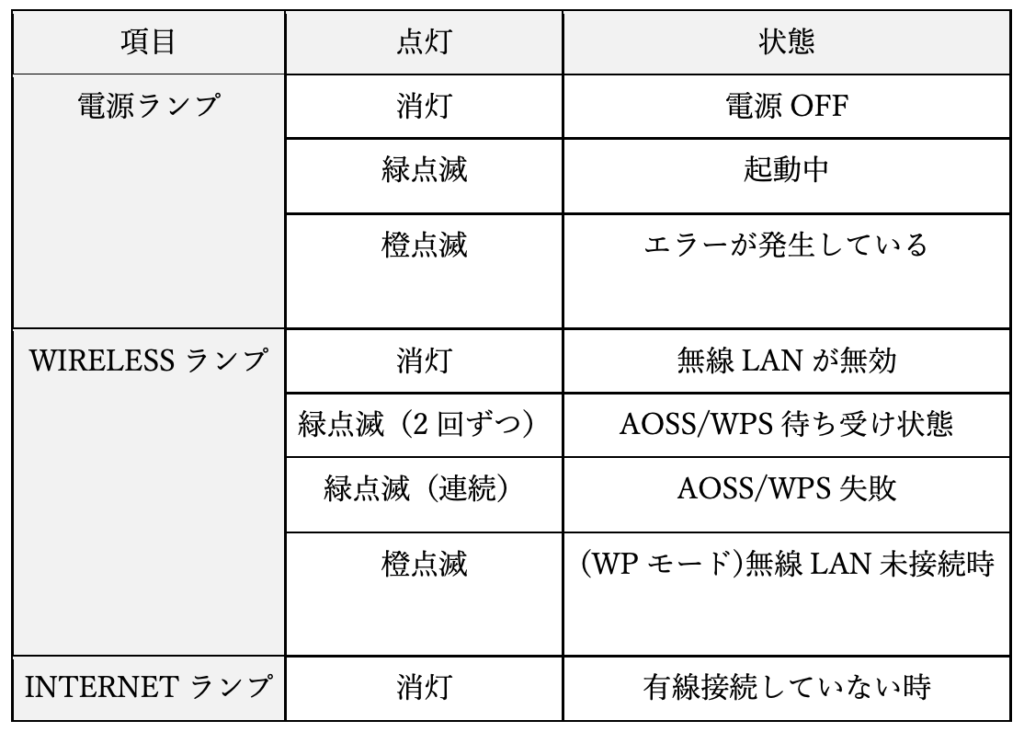
電源ランプが橙色に点滅している場合は、wifiルーター本体に問題がある可能性があります。
その際は、一度wifiルーターを再起動して正常に作動するか確認しましょう。
WIRELESSランプが点滅したり消灯している時は、配線や設定に異常がある可能性があります。
WIRELESSランプとは、wifiに接続できているかどうか確認するためのランプです。
その場合は、光ケーブルやLANケーブルの配線を確認し、電源ケーブルを差しなおして再起動しましょう。
ランプの項目が上記と違う場合は、マニュアルにランプの点灯状態について解説がありますので、そちらで確認してみましょう。
■ドコモ光のルーターが繋がらないときに考えられる9つの原因

ドコモ光のルーターが繋がらない時に考えられる原因は、9つあります。
その①:初期設定をそもそもしていない
ドコモ光を契約したばかりでルーターが繋がらない場合は、初期設定をそもそもしていない可能性があります。
パソコンを有線で接続するには、LANケーブルなどに接続する必要があります。
その②:アクセスが集中している
夜間になるとインターネットを利用する人が増えて回線が混雑することがあります。
というのも、ドコモ光はフレッツ光の回線を利用しているからです。
フレッツ光はドコモ光以外にソフトバンク光やビッグローブ光など多くのプロバイダが利用している回線です。
そのため、インターネット利用者が増える夜間になると通信が混雑してしまうことがあります。
また、マンションタイプの回線を利用されている方は、電線から引っ張ってきた1本の回線を各部屋に分けて共有して使っているので、通信が遅かったり安定しなかったりします。
その③:通信障害が起きている
「前までは繋がっていたのに急に繋がらなくなった」という場合は、一時的な通信障害の可能性があります。
通信障害はプロバイダの通信障害、ドコモ光の通信障害、台風や雷などといった自然災害による通信障害があります。
ドコモ光が実際に通信障害かどうか確認する方法は2つあります。
- ドコモ光の公式サイトを確認する
- ツイッターで検索する
ドコモ光の公式サイトを開くと、お住まいされている地域が通信障害かどうか確認することができます。
通信障害かどうかはツイッターでも確認することができます。
確認する際は、「ドコモ光 通信障害」と検索してみてください。
ぷらら+ドコモ光 北海道
昨夜から通信障害
数時間ネット環境確認に時間無駄にしたし寝れば翌朝には直ってるよねとか思ってたのにまだ繋がらない。
子供達起きたらスプラできないだのマイクラできないYouTube見れないって苦情くるよ(T_T)
悪天候のGWにネット障害とか最悪やん— チョコミントときな粉 (@i1981_2614298) May 2, 2018
通信障害の場合は対策しようがないので、復旧されるまで気長に待ちましょう。
その④:周りに障害物がある
周りに障害物がないかも確認してみましょう。
壁や棚などがルーターの近くにあると、wifiの電波を上手く飛ばすことができません。
そのため、通信機器がルーターが飛ばしているwifiに接続することができなくなります。
また、理想のルーターの位置は天井と床の間の高さです。
ルーターを床に置いてしまうと、電波が床に反射して繋がらなくなってしまう原因となります。
その⑤:電波干渉が起きている
電子レンジが発する電磁波がwifiの電波を妨害して一時的に繋がらなくなることがあります。
また、ルーターとONUの距離が近すぎて干渉してしまうこともあります。
その⑥:LANケーブルの不具合
配線の状況やLANケーブルの劣化によってLANケーブルが断線することがあります。
LANケーブルが断線していないか確認してみましょう。
その⑦:パソコンやスマホなどの端末が原因?
Wifiルーター本体ではなく、実はパソコンやスマホなどの端末に原因がある可能性もあります。
Wifi設定がオフになっていたり、機内モードになっていたらパソコンやスマホが繋がらなくなります。
その際は、設定画面を開いてネットの接続をオンにしてください。
その⑧:セキュリティソフトがネットを遮断している
セキュリティソフトにはインストールして使うタイプと、インストールせずに使うタイプがあります。
インストールして使うタイプのセキュリティソフトは、セキュリティを高めすぎるとネットを遮断することがあります。
セキュリティソフトがネットを遮断しているか確認する方法は以下のようになります。
- インストールされているセキュリティソフトを一時的に停止する
- セキュリティソフトを停止してインターネットに接続できたら、セキュリティソフトが原因
- その場合はセキュリティソフトの設定を調整する
その⑨:接続・設定方法に誤りがある
正しい配線をしていないとルーターが作動しません。
大まかな接続の流れはONU→ルーター→パソコンの順です。
最初にONUとルーターをLANケーブルで繋ぎ、次にルーターとパソコンをLANケーブルで繋げば接続完了です。
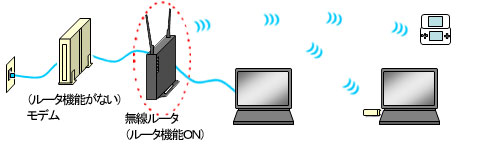
また、契約当初からIPv6を申し込みされている方は、特に問題ないのですが、IPv6を申し込みされていなかった方が途中からIPv6を申し込みしたり、IPv6が利用できるプロバイダに変更した場合、現状利用しているルーターがIPv6に対応していなくて繋がらなくなることがあります。
ドコモ光でIPv6を利用できるルーターはこちらのサイトで確認することができます。
■ドコモ光のルーターが繋がらないときの対処法

通信機器を再起動する
ルーターが繋がらない時は、まず再起動してみましょう。
パソコンやスマホを長いこと電源を切らずに使用していると不具合を起こすように、ルーターも長いこと電源を切らずに作動し続けると不具合を起こすことがあります。
2.4Ghz帯から5Ghz帯に変更する
電子レンジが発する電磁波によって電波が干渉されている場合は、wifiの電波の帯域を2.4GHz帯から5GHz帯に変更しましょう。
2.4GHz帯とは?
5GHz帯とは?
5GHz帯に変更するには、wifiルーターの本体にSSID(パスワード)が記載されているのでそれを接続したい端末に入力するだけです。
適切なLANケーブルを使用する
最大速度が1Gbpsを超える回線を利用していても、LANケーブルが1Gbpsを超えるものに対応していなければ充分な速度を発揮することができません。
LANケーブルには以下のようなカテゴリーがあります。
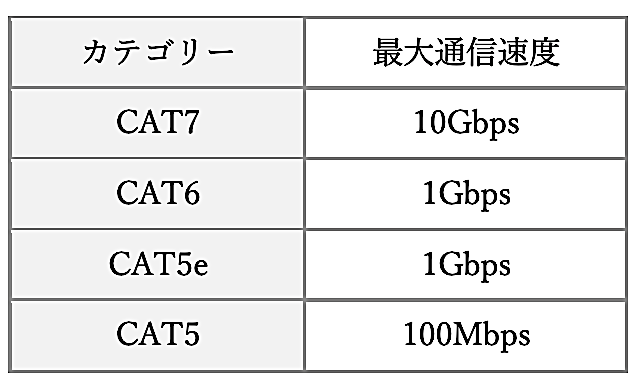
ドコモ光の1Gプランを契約されている方は、LANケーブルは「CAT6」か「CAT5e」を利用しましょう。
10Gプランを申し込んでいる方は「CAT7」を利用しましょう。
なお、LANケーブルのカテゴリーは、本体に記載されています。
■それでも繋がらないときの問い合わせ先

ルーターが繋がらないときの対処法を試しても改善しないときは、問い合わせ先に連絡してみましょう。
LINEでのお問い合わせ
「ドコモ故障サポート」をLINEの友達追加すれば、忙しくてなかなか電話ができなかったり、何気ない疑問をすぐに質問したい時にチャットで気軽にできます。
また、ドコモ故障サポートはドコモ光以外にスマホや電波のトラブルも相談することができます。
ただ、回線が混み合っている場合は回答が遅くなることがあるので、混み合わない時間帯に問い合わせることをおすすめします。
ドコモインフォメーションセンター
ドコモインフォメーションセンターでは、直接オペレーターに相談することができます。
ただし、繋がらないことが多いので、電話予約サービス「コール事前予約」を利用しておくと、優先的に繋がりやすくなります。
ドコモ携帯の場合:
(局番なし)151(無料)
それ以外の場合:
0120-800-000(通話料無料)
受付時間:
午前9時〜午後8時(年中無休)
ネットトータルサポート
ネットトータルサポートとは、通信機器に関する相談を遠隔や訪問でサポートしてくれるサービスです。
月額500円かかる有料オプションですが、ルーターだけでなくパソコンやその周辺機器、テレビなど製造メーカー問わずサポートしてくれます。
初回31日間は無料で利用できるので、機械に疎い方は初回だけでも申し込んでみてはいかがでしょうか。
ドコモショップ
ドコモショップでは、対面で相談できるというメリットがあります。
ただし、混雑が予想されるので事前予約しておきましょう。
ドコモ113センター
ドコモ光の故障やトラブルが起きた時に対応してくれる窓口です。
ドコモ携帯の場合:
(局番なし)113(無料)
それ以外の場合:
0120–800-000(通話料無料)
受付時間:
24時間(年中無休)
おたすけロボット ドコモ光
インターネットのトラブル全般を対応してくれるサポートサービスです。
AIチャットなので24時間対応していますので、トラブルが起きた時にすぐに相談することができます。
契約プロバイダの問い合わせ先
ドコモ自体の通信障害ではなく、プロバイダが通信障害の場合、プロバイダが通信障害かどうか公式サイトでは公表していないので、電話で問い合わせる必要があります。
以下は主要プロバイダの連絡先です。
GMOの問い合わせ先:

DTIの問い合わせ先:

ぷららの問い合わせ先:
Niftyの問い合わせ先:

OCNの問い合わせ先:

■まとめ

最後に要点だけまとめました。
忘れないように確認しましょう。
- ドコモ光のルーターが繋がらないときに考えられる9つの原因
→1.初期設定をそもそもしていない
→2.夜間などにアクセスが集中している
→3.通信障害が起きている
→4.周りに障害物がある
→5.電波干渉が起きている
→6.LANケーブルの不具合
→7.パソコンやスマホなどの端末がwifi接続をオフにしている
→8.セキュリティソフトがネットを遮断している
→9.接続・設定方法に誤りがある
- ドコモ光のルーターが繋がらないときの対処法
→通信機器を再起動する
→2.4Ghz帯から5Ghz帯に変更する
→適切なLANケーブルを使用する
上記で解説した要点を抑えておけば、ルーターが繋がらないといった問題を解決することができます。
もし試してみて改善されなかったら、紹介した問い合わせ先に相談してみましょう。



コメント